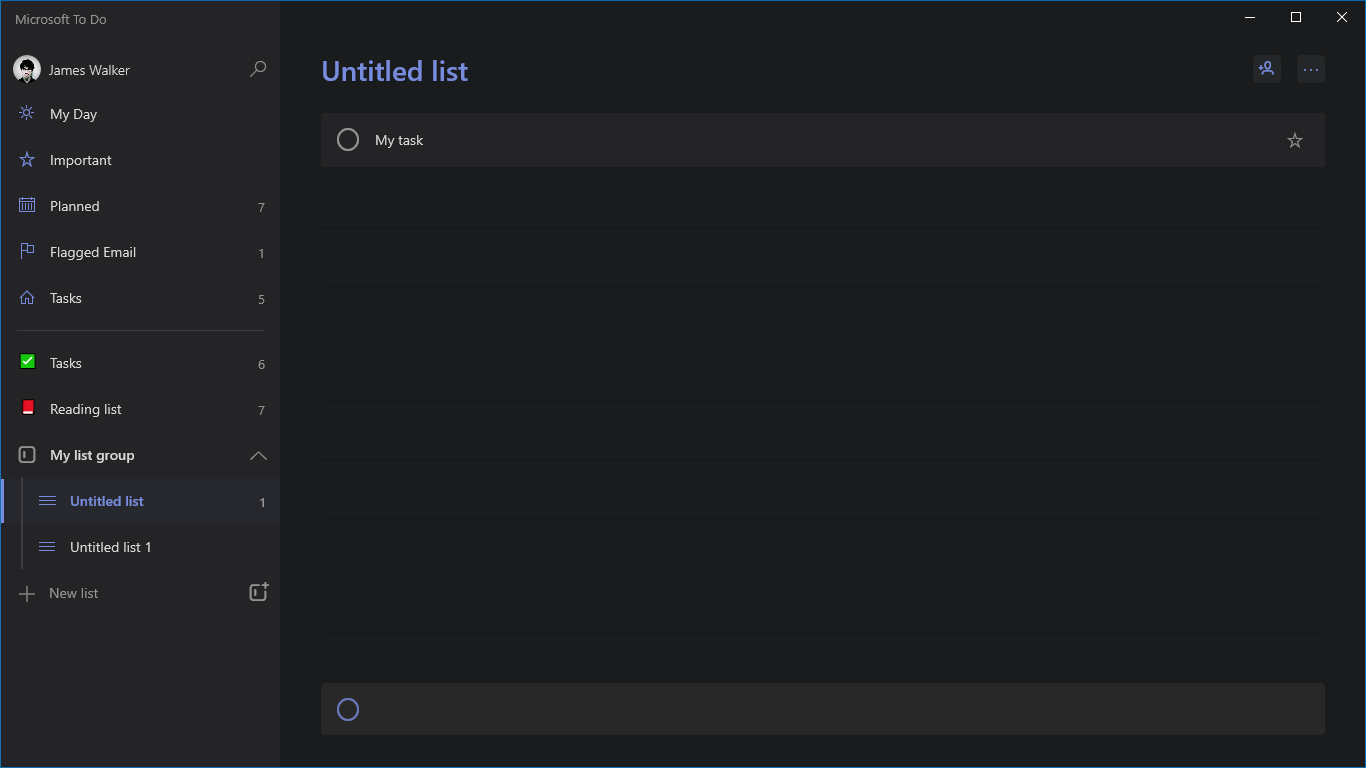Come creare gruppi di elenchi in Microsoft To Do
Per creare un gruppo di elenchi in Microsoft To Do:
- Fai clic sul pulsante “+” accanto a “Nuovo elenco” nella barra laterale.
- Dai un nome al tuo gruppo.
- Trascina e rilascia gli elenchi di attività nel gruppo.
Si applica a tutte le versioni di Windows 10
Microsoft To Do ha recentemente implementato il supporto per la creazione di gruppi di elenchi. Questa funzione consente di riordinare il menu di navigazione annidando gli elenchi di attività correlate in cartelle con nome.
Per creare un gruppo, premere l’icona a destra del pulsante “Nuovo elenco” nella navigazione Da fare. Quindi, digita un nome per il tuo gruppo di elenchi.
Con il gruppo creato, sei pronto per aggiungervi alcuni elenchi! Trascina e rilascia uno dei tuoi elenchi nel pannello sotto il nome del gruppo. Ora apparterranno al gruppo. Puoi fare clic sul nome del gruppo per nascondere o rivelare gli elenchi che si trovano al suo interno.
I gruppi sono un modo conveniente per combinare elenchi correlati di attività. Tuttavia, la funzionalità è attualmente piuttosto limitata. Non è possibile visualizzare un elenco di tutte le attività in un gruppo, aggregato da tutti gli elenchi al suo interno. I gruppi sono raccolte statiche di elenchi, quindi non è possibile utilizzarli per creare flussi di lavoro di gestione delle attività più complessi. È possibile che Microsoft aggiunga più funzionalità specifiche del gruppo in futuro, ma per ora sono solo un meccanismo di organizzazione.